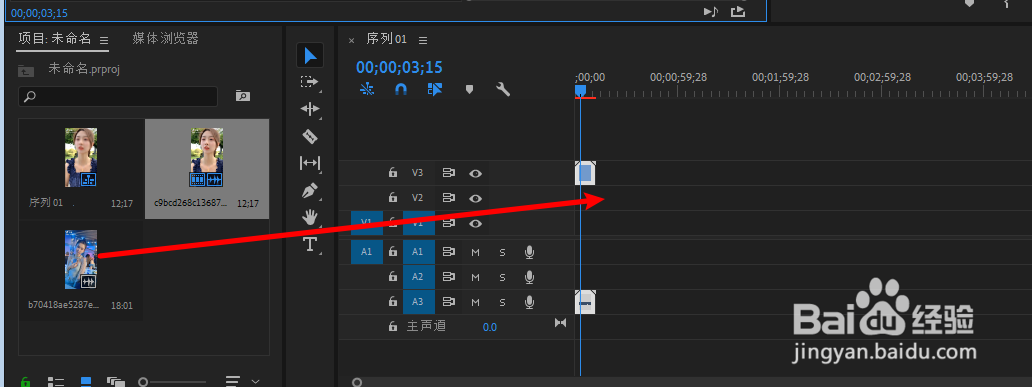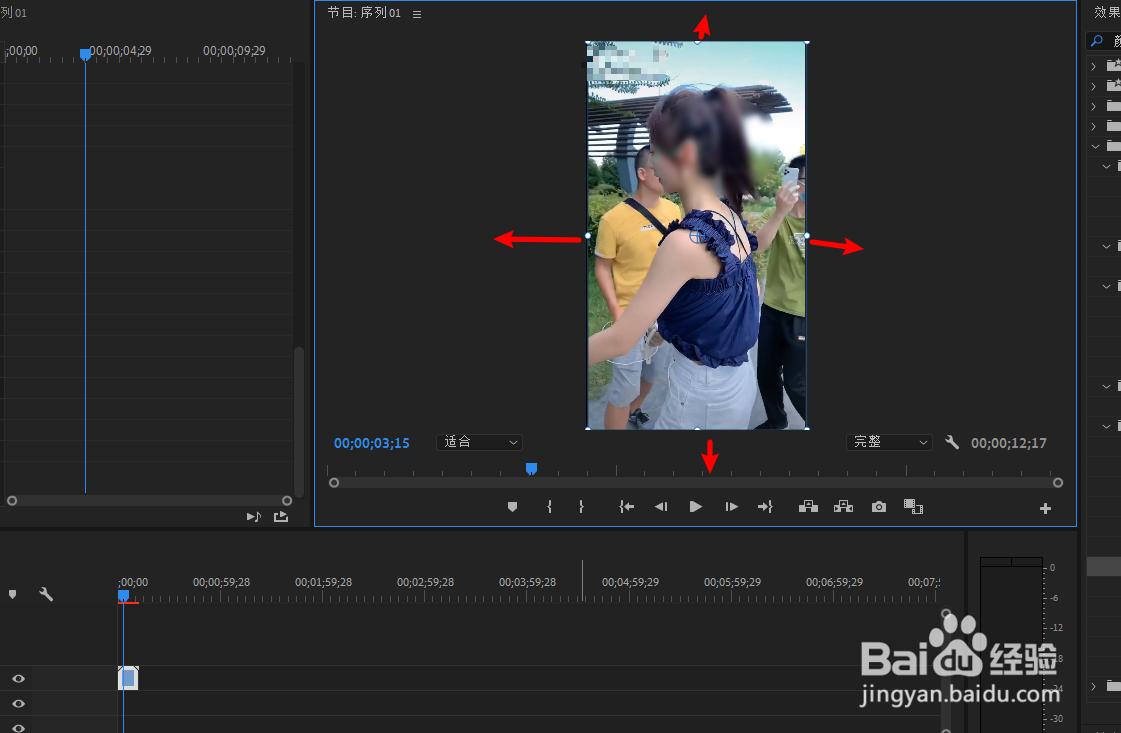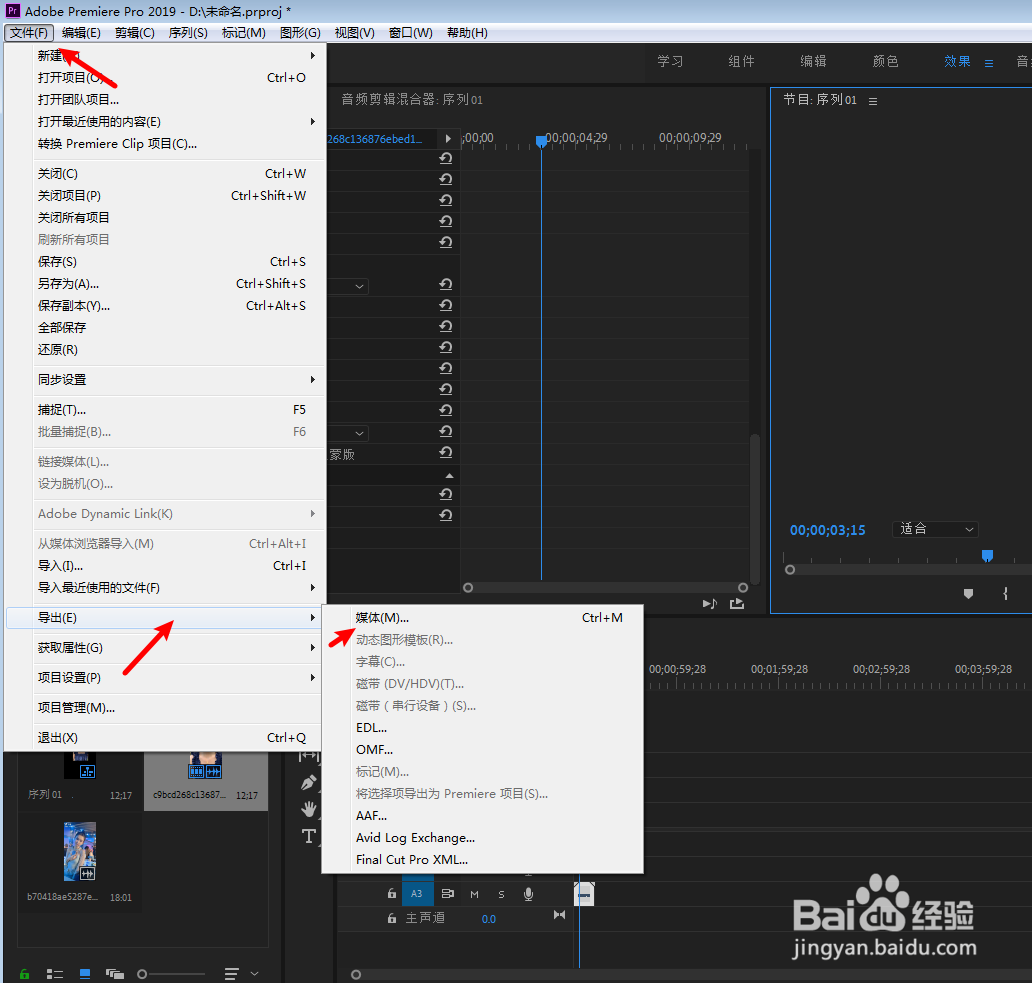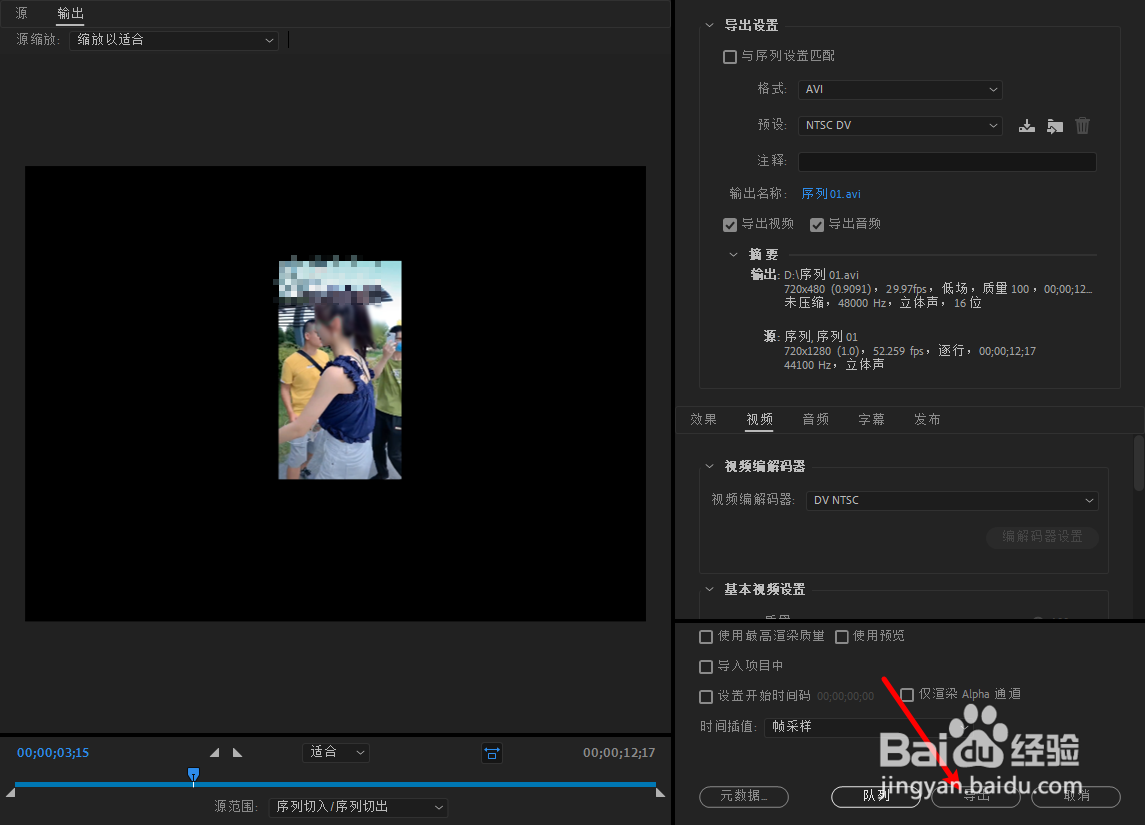premierecc2019怎么裁剪视频画面
1、单击pr图标,把要裁剪的素材拖到编辑区。
2、鼠标双击见到的画面,见到视频边有白色的圆圈,那么向外拖动,就可以选择你要的画面,就是裁剪画面。
3、裁剪后,预览窗口只会见到你选择的画面,如果是缩小画面,则把白色原点往内拉就可以。
4、效果如图,如果裁剪了画面,则按文件→导出→媒体。
5、点击导出,那么就可以导出pr裁剪后的视频。
声明:本网站引用、摘录或转载内容仅供网站访问者交流或参考,不代表本站立场,如存在版权或非法内容,请联系站长删除,联系邮箱:site.kefu@qq.com。
阅读量:86
阅读量:91
阅读量:37
阅读量:94
阅读量:85